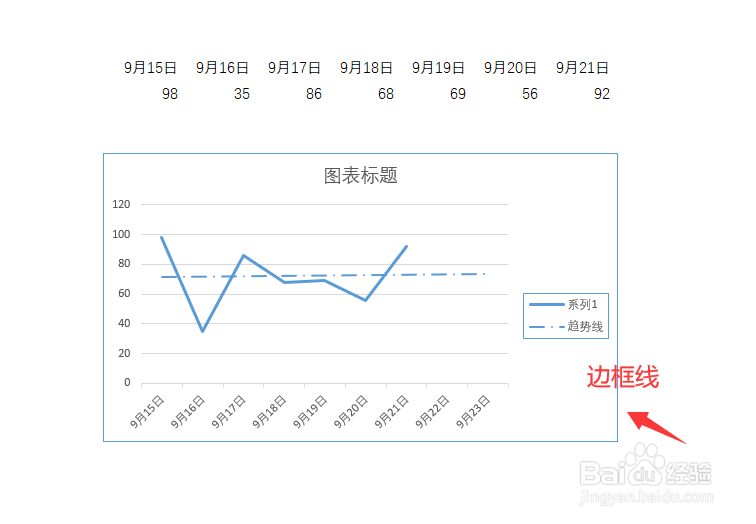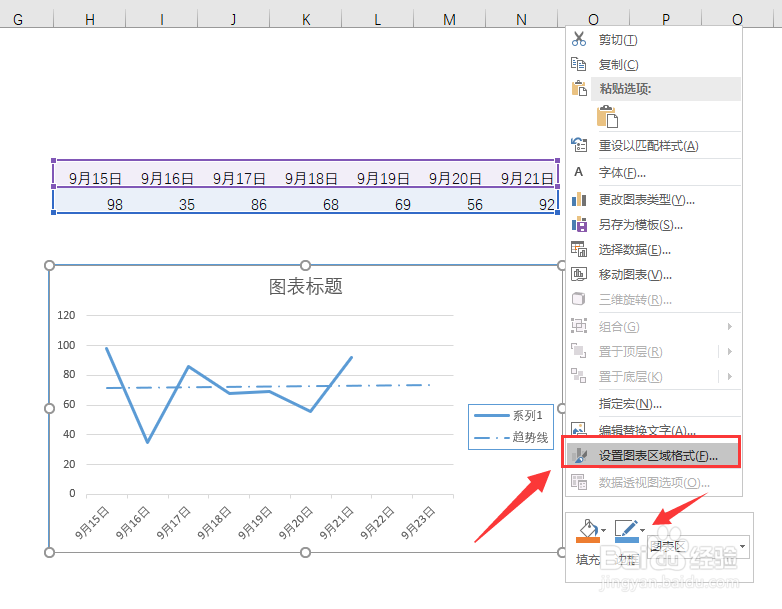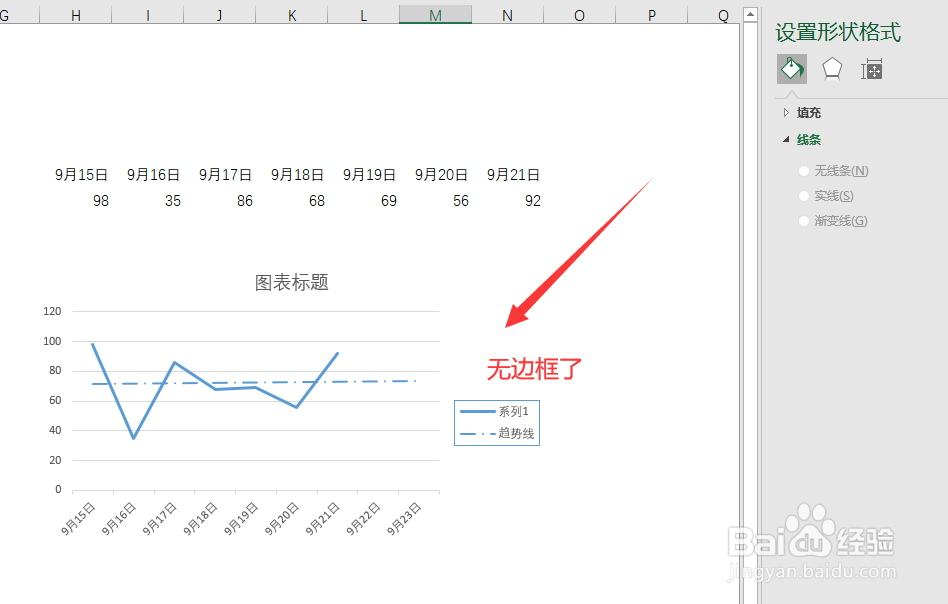怎么清除掉Excel图表的边框线
1、打开Excel文件,点击图标的外框,使其处于被选中状态
2、点击鼠标右键,在出现的弹窗中选择【设置图表区域格式】
3、在出现的右侧边框设置中,点击选择【边框】
4、在出现的边框信息部分中,点击选择【无框线】
5、鼠标再次点击图表,可看到当前的图表的边框线已被清除掉了
6、总结:1.打开Excel文件,点击图标的外框,使其处于被选中状态;2.点击鼠标右键,在出现的弹窗中选择【设置图表区域格式】;3.在出现的右侧边框滤鲇魍童设置中,点击选择【边框】;4.在出现的【边框】信息部分中,点击选择【无框线】;5.鼠标再次点击图表,可看到当前的图表的边框线已被清除掉了。
声明:本网站引用、摘录或转载内容仅供网站访问者交流或参考,不代表本站立场,如存在版权或非法内容,请联系站长删除,联系邮箱:site.kefu@qq.com。
阅读量:39
阅读量:96
阅读量:54
阅读量:62
阅读量:58